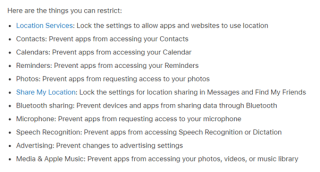Asigurarea că copiii tăi nu vizionează conținut neadecvat online sau petrec mult timp pe iPad-urile lor poate fi o îngrijorare constantă pentru aproape toți părinții în zilele noastre. Din fericire, există Setări Apple Parental Controls și aplicații dedicate care vă permit să abordați problemele legate de siguranța pe internet pentru copii.
Iată un ghid detaliat despre cum să configurați controlul parental iPad?
PARTEA 1: Ce să restricționezi pe dispozitivul iPad al copilului tău?
Iată anumite lucruri pe care le puteți aplica restricții pe iPad-ul copilului dvs. pentru a menține o mare siguranță online.
- Acces la browser
- Conținut inadecvat
- Jocuri online
- Partajarea locației
- Acces la aplicație
- Streaming media
- Rețele sociale
- Partajarea datelor
- Achiziții în aplicație și așa mai departe!
PARTEA 2: Șapte controale parentale pe care ar trebui să le configurați
Înainte de a modifica anumite setări pentru menținerea siguranței online a copiilor, aflați cum să configurați Restricțiile iPad. Accesați Setări > General > Restricții > comutați pe butonul Activare restricții . Introduceți codul de acces din 4 cifre > Confirmați- l din nou!
După ce ați activat cu succes Controlul parental iPadOS, acum puteți ajusta cu ușurință alte restricții. Iată o prezentare generală a unora dintre setările esențiale pe care le puteți explora sau ajusta:
Sfat 1 - Setați limite de timp pentru ecran
Pentru a face iPad-ul copilului dumneavoastră în siguranță și protejat de ceea ce este mai rău de pe internet și, de asemenea, pentru a limita timpul pentru a opri jocul Stardew Valley sau vizionarea Peppa Pig. Trebuie să stabiliți limite de timp pe ecran .
- Mergeți la Setări > Timp ecran
- Începeți să setați reguli pentru utilizarea iPad-ului de către copilul dvs. De la Timp de nefuncționare la Limitele aplicațiilor, puteți obține un raport al fiecărei săptămâni, care detaliază câte ore sunt petrecute pentru fiecare aplicație și utilizarea săptămânală a dispozitivului. Urmați acest ghid de timp pentru a-l configura.
- Timp de nefuncționare = Vă permite să decideți cât timp copilul dumneavoastră poate folosi telefonul, determinat de intervalul de timp stabilit.
- Limite aplicației = Vă permite să setați limite de timp pentru utilizarea aplicației.
Sfat 2 - Dezactivați accesul la anumite aplicații
Dacă nu doriți ca copilul dvs. să acceseze anumite aplicații, atunci le puteți dezactiva cu ușurință. De exemplu, este posibil să nu doriți ca copilul dvs. să folosească camera pentru FaceTime . Puteți urma pașii pentru a-l dezactiva:
- Accesați Setări > General > Restricții
- Atingeți Activați restricțiile pentru a buton și introduceți codul de acces setat.
- Din lista de conținut permis să acceseze dispozitivul, localizați „Aplicații” și vedeți toate aplicațiile instalate pe iPad.
- Începeți să dezactivați, lângă fiecare aplicație, nu doriți ca copilul dvs. să ruleze sau să o folosească.
- De asemenea, puteți restricționa aplicația în funcție de evaluările de vârstă.
Sfat 3 – Modificări ale setărilor de confidențialitate
Anumite modificări ale setărilor de confidențialitate te- ar ajuta să obții controlul asupra aplicațiilor care au acces la informațiile copilului tău.
- Setări > Timp de utilizare > Restricții de conținut și confidențialitate > Introduceți codul de acces Set Screen Time.
- Confidențialitate > Alegeți setările pe care doriți să le restricționați.

Sfat 4 - Împiedicați copilul să dezactiveze serviciile de localizare
Dacă doriți să păstrați o filă despre locația copilului dvs. , asigurați-vă că acesta nu dezactivează Serviciile de localizare, Partajați locația mea și alte setări.
- Mai întâi, activați setările necesare pentru locație geografică.
- Setări Apple > Confidențialitate > Locație este activată.
- Accesați Setări > Timp de utilizare > Locație > atingeți „Selectați întotdeauna”.
Opriți copilul să dezactiveze serviciile de localizare:
- Setări > General
- Activați Restricții > Introduceți codul de acces, dacă este necesar > accesați Servicii de localizare > atingeți Nu permiteți modificări.
Sfat 5 - Gestionarea achizițiilor în aplicație
Pentru a împiedica copilul să instaleze, să șterge aplicații sau să facă achiziții în aplicație, puteți urma pașii de mai jos:
- Setări > Timp de utilizare > Restricții de conținut și confidențialitate > Introduceți codul de acces, dacă este necesar.
- Achiziții din iTunes și App Store > Alegeți setarea dorită > atingeți Nu permiteți!
Sfat 6 - Blocați site-urile web obscene și alt conținut neadecvat
Da, poți controla ce site-uri web sunt afișate, în timp ce copilul tău navighează pe internet. Cu siguranță puteți bloca sau permite accesul la site-uri, urmând acești pași de mai jos:
- Setări > Timp ecran.
- Alegeți Restricții de conținut și confidențialitate > Introduceți codul de acces.
- Alegeți setările dorite dintre opțiunile afișate: Acces nerestricționat, Limitare site-uri web pentru adulți, Numai site-uri web permise!
Sfat 7 - Restricționați utilizarea aplicațiilor și a funcțiilor din interior
Dacă doriți să dezactivați utilizarea unei anumite aplicații sau funcții, atunci o puteți ascunde temporar din ecranul de pornire. Nu va fi șters, dar nu va mai apărea pe dispozitivul copilului dvs.
- Accesați Setări > Timp de utilizare.
- Restricții de conținut și confidențialitate > Introduceți codul de acces setat pentru timpul de utilizare.
- Aplicații permise > Alegeți aplicațiile pentru care doriți să restricționați utilizarea pentru o mai bună siguranță a copiilor.
Sfat 8 - Limitați rezultatele căutării web Siri
Pentru a limita tipul de rezultate de căutare afișate de Siri :
- Lansați Setări > Timp ecran
- Accesați Restricții de conținut și confidențialitate > atingeți Restricții de conținut
- Localizați Siri din lista de aplicații și alegeți setările dvs.: Restricționați „Conținut de căutare pe web” sau „Limba explicită”.
- Conținut de căutare pe web = Restricționați Siri să caute pe web atunci când copilul dvs. pune o întrebare.
- Limbajul explicit = Limitați Siri să arate rezultate fără ambiguitate.
PARTEA 3: Cele mai bune aplicații de control parental pentru iPad
Deși piața are o mulțime de opțiuni pentru a gestiona controalele parentale pe iPhone și iPad. Cu toate acestea, cea mai recomandată aplicație este FamiSafe. Aplicația este foarte sigură, fiabilă și ușor de utilizat. Puteți să controlați și să monitorizați modul în care copilul dvs. își folosește iPad-ul de pe dispozitiv.
Aplicația FamiSafe iPad Parental Control oferă următoarele caracteristici:
1. Programator inteligent pentru a seta restricții bazate pe timp.
- Poate doriți să accesați utilizarea iPad pe timp de noapte.
2. Blocați/Deblocați anumite aplicații cu o singură atingere.
- Gestionați site-urile nepotrivite dintr-un singur loc.
3. Restricționați utilizarea pentru întregul dispozitiv iPad.
- Opriți complet utilizarea dispozitivului.
4. Gestionați utilizarea dispozitivului pentru o anumită locație.
- Controlați și monitorizați utilizarea iPad-ului în timpul studiului.
5. Blocați anumite site-uri web și activați opțiunea de filtrare a conținutului.
- Pentru a afișa conținut filtrat și adecvat în funcție de vârsta lor.
6. Setați timpul de utilizare pentru un dispozitiv sau o anumită aplicație
- Gestionați de câte ori copilul dvs. poate folosi dispozitivul sau poate petrece timp într-o anumită aplicație.
7. Urmăriți locația în timp real
- Aflați despre locul unde se află copilul dvs. în prezent.
Iată o prezentare completă a unei astfel de aplicații de control parental pentru iPad și iPhone 2020 !
PARTEA 4: Cum să-ți împiedici copilul să dezactiveze controlul parental iPad?
Spre deosebire de Setările de restricții iPad, copiii tăi nu pot dezactiva pur și simplu controlul parental implementat de tine. Cu toate acestea, aplicațiile de control parental precum FamiSafe vă ajută să împiedicați copiii să dezactiveze orice setare de control parental pe iPad sau iPhone. Puteți chiar să blocați accesul la dezinstalarea aplicației FamiSafe cu un cod de acces, prin urmare puteți monitoriza cu ușurință toate activitățile dispozitivului lor!
Concluzie
Iată! Acum că ați învățat cum să configurați Controlul parental iPad, puteți menține o siguranță excelentă pe internet pentru copii. Pe lângă aplicarea tuturor restricțiilor necesare pentru controlul parental Apple, vă recomandăm să utilizați și aplicații dedicate pentru o mai bună siguranță online a copiilor. Poți monitoriza și controla activitățile de pe telefonul copilului tău, chiar și atunci când nu ești aproape de el!